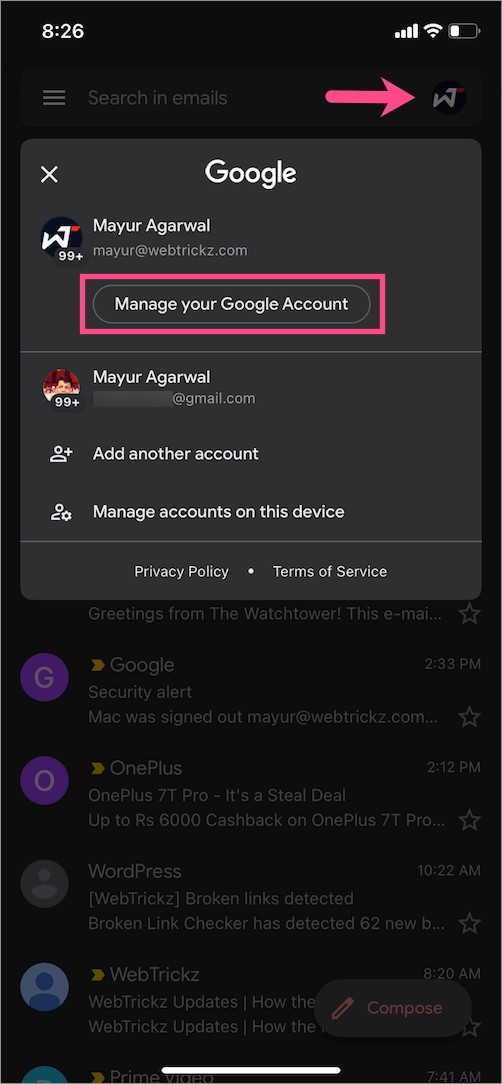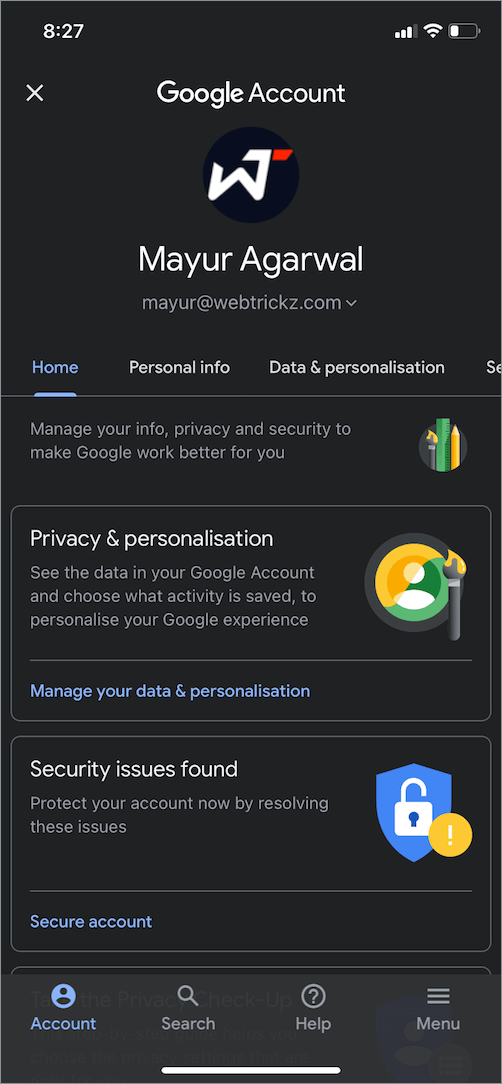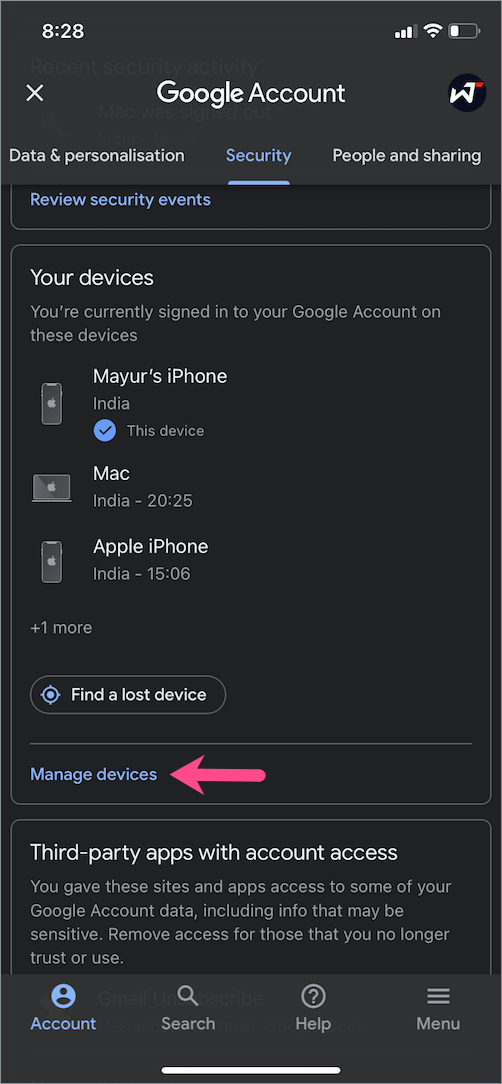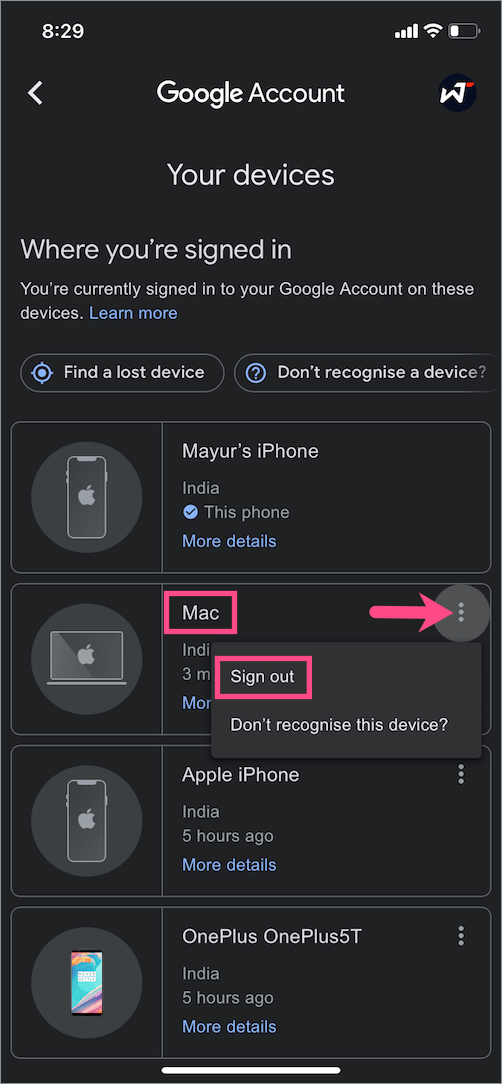உங்கள் கணினியில் பல கூகுள் கணக்குகளில் உள்நுழைந்திருந்தால், அவற்றில் ஒன்றில் இருந்து வெளியேற விரும்பாத வரையில் எந்த பிரச்சனையும் இல்லை. ஏனென்றால், ஒரே ஒரு Google கணக்கிலிருந்து வெளியேறும் பயனர்களை Google அனுமதிக்காது. இப்போது நீங்கள் பெறும் ஒரே வழி "எல்லா கணக்குகளிலிருந்தும் வெளியேறுஜிமெயில், கூகுள் டிரைவ், கூகுள் புகைப்படங்கள் அல்லது யூடியூப் ஆகியவற்றைப் பயன்படுத்தும் போது. இது குரோம், பயர்பாக்ஸ் அல்லது மைக்ரோசாஃப்ட் எட்ஜ் என்பதைப் பொருட்படுத்தாமல், கணினியில் உள்ள ஒவ்வொரு உலாவியிலும் நடக்கும்.

எல்லா கணக்குகளிலிருந்தும் வெளியேற Google கட்டாயப்படுத்துகிறதா?
ஒரே ஒரு Google கணக்கை நிர்வகிக்கும் பயனர்களுக்கு இது ஒரு கவலையாக இருக்கக்கூடாது. இருப்பினும், ஒரே நேரத்தில் பல கணக்குகளில் உள்நுழைந்திருப்பவர்களுக்கு விஷயங்கள் மிகவும் எரிச்சலூட்டும் மற்றும் சிரமமாக இருக்கும்.
உங்களிடம் ஐந்து அல்லது ஆறு ஜிமெயில் கணக்குகள் உள்ளன என்று வைத்துக்கொள்வோம், அவை தனிப்பட்டவை, பிராண்ட், வணிகம், குழந்தைகள் மற்றும் விருந்தினர்களுடன் தொடர்புடையதாக இருக்கலாம். இப்போது நீங்கள் ஒன்று அல்லது இரண்டு கணக்குகளில் இருந்து வெளியேற விரும்பினால், உங்களால் அவ்வாறு செய்ய முடியாது. ஒரு கூகுள் கணக்கிலிருந்து வெளியேறுவதற்கு, எல்லா ஜிமெயில் கணக்குகளிலிருந்தும் வெளியேறுமாறு கூகுள் உங்களை கட்டாயப்படுத்துகிறது.
இதன் விளைவாக, ஒருவர் தனிப்பட்ட Google கணக்கிலிருந்து வெளியேற விரும்பும் ஒவ்வொரு முறையும் உள்நுழைந்திருக்க விரும்பும் மற்ற எல்லா கணக்குகளிலும் மீண்டும் உள்நுழைய வேண்டும். நீங்கள் வெளியேற விரும்பாத கணக்குகளில் கடவுச்சொற்கள் சேமிக்கப்படாதபோது நிலைமை குழப்பமடையக்கூடும். இது கூகுளின் மோசமான UX முடிவு என்று சொல்லத் தேவையில்லை, இது ஒரு எளிய விஷயத்தை இறுதிப் பயனர்களுக்கு சிரமமாகவும் நேரத்தைச் செலவழிக்கவும் செய்கிறது.
துரதிர்ஷ்டவசமாக, இந்த முட்டாள்தனமான வரம்பிலிருந்து விடுபட நீங்கள் அதிகம் எதுவும் செய்ய முடியாது.
இருப்பினும், பல கணக்கு உள்நுழைவைப் பயன்படுத்தும் போது, ஒரு Google கணக்கிலிருந்து வெளியேறுவதற்கு ஒருவர் பயன்படுத்தக்கூடிய ஒரு தீர்வு உள்ளது. இதன் மூலம் உங்கள் கணினியில் உள்ள குறிப்பிட்ட ஜிமெயில் கணக்கிலிருந்து மற்ற செயலில் உள்ள கணக்குகளை பாதிக்காமல் வெளியேறலாம். அவ்வாறு செய்ய, கீழே உள்ள படிகளைப் பின்பற்றவும்.
கணினியில் ஒரு ஜிமெயில் கணக்கிலிருந்து வெளியேறுவது எப்படி
இதற்கு, உங்களுக்கு ஜிமெயில், கூகுள் அல்லது டிரைவ் போன்ற கூகுள் ஆப் நிறுவப்பட்ட ஸ்மார்ட்போன் தேவை.
குறிப்பு: நீங்கள் வெளியேற விரும்பும் உங்கள் iPhone அல்லது Android சாதனத்தில் உள்ள Google கணக்கில் உள்நுழைந்துள்ளீர்கள் என்பதை உறுதிப்படுத்தவும்.
- ஜிமெயில் பயன்பாட்டைத் திறக்கவும்.
- மேல் வலது மூலையில் இருந்து உங்கள் சுயவிவரப் படத்தைத் தட்டவும். அனைத்து உள்நுழைந்த கணக்குகளின் பட்டியல் தோன்றும்.
- உங்கள் கணினியில் இருந்து வெளியேற விரும்பும் Google கணக்கைத் தேர்ந்தெடுக்கவும்.
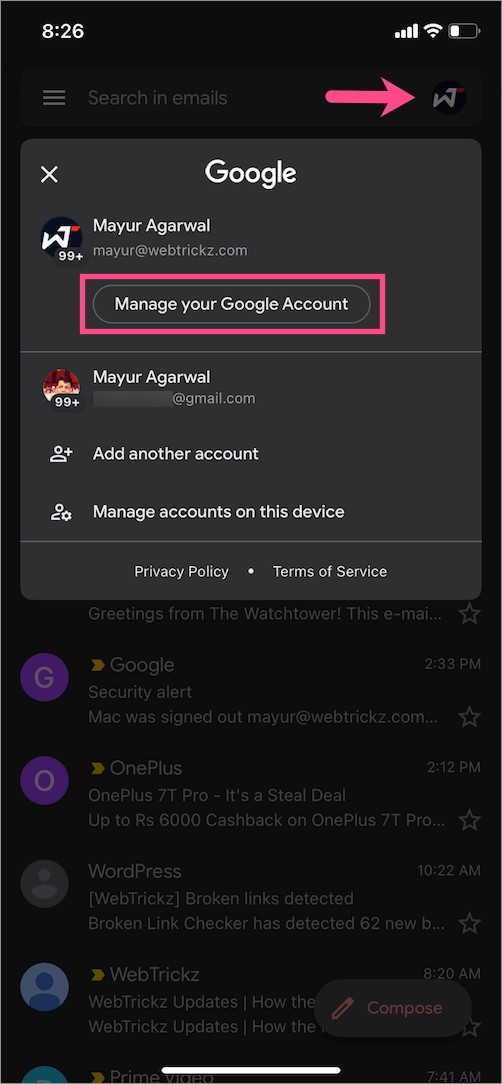
- "உங்கள் Google கணக்கை நிர்வகி" என்பதைத் தட்டவும்.
- இங்கே நீங்கள் உங்கள் Google அமைப்புகளை நிர்வகிக்கலாம். இடதுபுறமாக ஸ்வைப் செய்து, செல்க பாதுகாப்பு தாவல்.
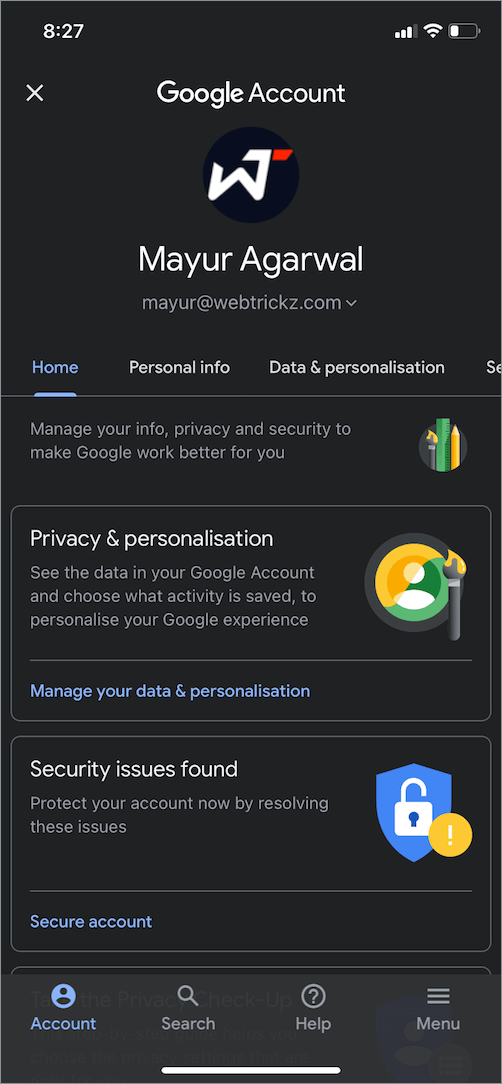
- பாதுகாப்பு தாவலில், கீழே "உங்கள் சாதனங்கள்" என்பதற்குச் சென்று தட்டவும் சாதனங்களை நிர்வகிக்கவும்.
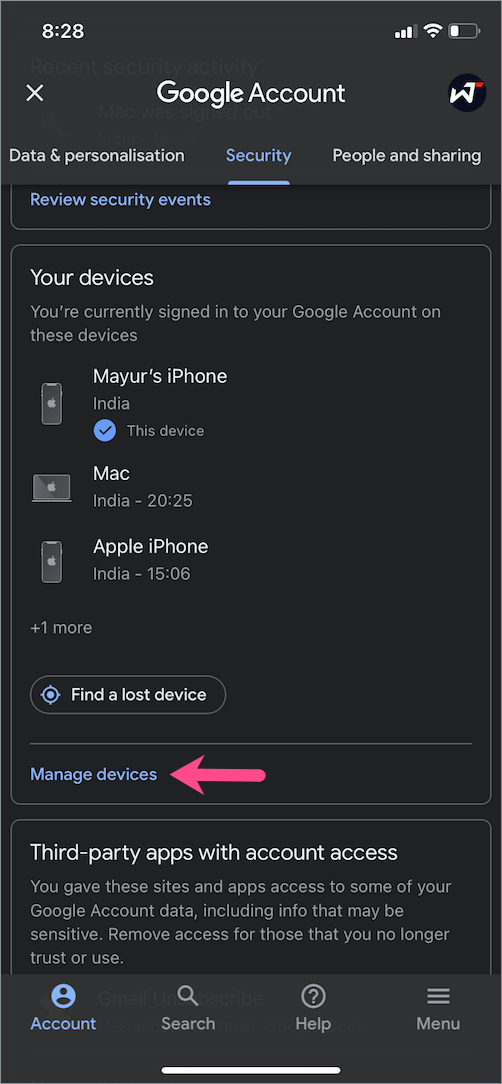
- நீங்கள் வெளியேற விரும்பும் சாதனத்தை (Mac அல்லது PC) கண்டறிந்து 3-செங்குத்து புள்ளிகளைத் தட்டவும்.
- பின்னர் தட்டவும் வெளியேறு. உறுதிப்படுத்த மீண்டும் வெளியேறு என்பதைத் தட்டவும்.
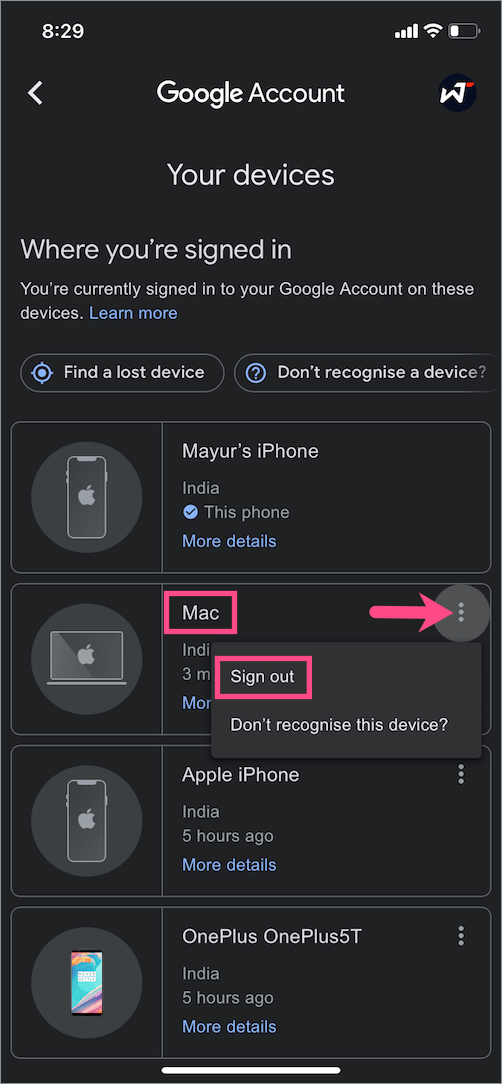
அவ்வளவுதான். குறிப்பிட்ட சாதனத்தில் உள்ள Gmail கணக்கிலிருந்து Google இப்போது உங்களை வெளியேற்றும். ஒரு குறிப்பிட்ட சாதனத்தில் உள்ள Google கணக்கிலிருந்து தொலைவிலிருந்து வெளியேற, இந்த நடைமுறை பொதுவாகப் பயன்படுத்தப்படுகிறது.
இது ஒரு திறமையான மற்றும் விரைவான வழி இல்லை என்றாலும், இது வேலையைச் செய்கிறது.
இந்த கட்டுரை உங்களுக்கு பயனுள்ளதாக இருந்தது என்று நம்புகிறேன். 🙂
மேலும் படிக்கவும்: உங்கள் iPadல் உள்ள Google Classroom பயன்பாட்டிலிருந்து வெளியேறுவது எப்படி
குறிச்சொற்கள்: GmailGoogleTips